Aktualisiert April 2024: Erhalten Sie keine Fehlermeldungen mehr und verlangsamen Sie Ihr System mit unserem Optimierungstool. Hol es dir jetzt unter diesen Link
- Laden Sie das Reparaturtool hier.
- Lassen Sie Ihren Computer scannen.
- Das Tool wird dann deinen Computer reparieren.
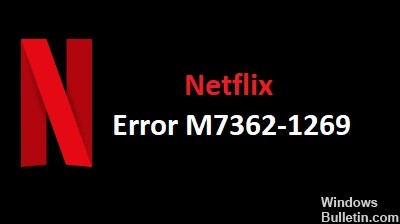
Beim Ansehen von Online-Filmen über den Netflix-Streamingdienst stoßen viele Benutzer auf ihren Computer auf den Fehler M7362 1269. In der Regel bedeutet dies, dass die im Browser gespeicherten Daten aktualisiert werden müssen. Dieses Problem wird hauptsächlich in zwei Browsern registriert, nämlich Microsoft Edge und Google Chrome.
Bei diesem Fehlercode wird möglicherweise die folgende Fehlermeldung angezeigt:
Hoppla, etwas ist schief gelaufen (M7362-1269).
Was verursacht den Netflix-Fehler M7362 1269?
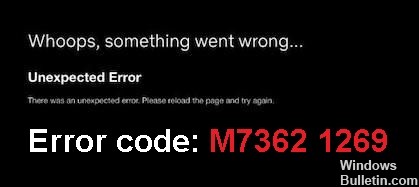
Dieser Fehler tritt normalerweise auf, wenn Sie ein Lesezeichen in Ihrem Browser verwenden, um auf Netflix zuzugreifen. Anstatt die Adresse manuell einzugeben, ist es einfacher, die Website zu Ihren Lesezeichen hinzuzufügen, um sie mit einem einzigen Klick zu öffnen. Wenn sich die Netflix-Site jedoch ändert, wird Ihr Lesezeichen automatisch veraltet, was zu Problemen beim Zugriff auf dieselbe URL führt.
Ein weiterer möglicher Grund für diese Fehlermeldung ist ein Kompatibilitätsproblem mit einer Ihrer Browsererweiterungen. Besonders Erweiterungen von Drittanbietern bereiten oft Probleme beim Streaming. Und das gilt nicht nur für Netflix, sondern für alle anderen Streaming-Dienste.
Wie behebt man den Netflix-Fehler M7362 1269?
Aktualisierung vom April 2024:
Sie können jetzt PC-Probleme verhindern, indem Sie dieses Tool verwenden, z. B. um Sie vor Dateiverlust und Malware zu schützen. Darüber hinaus ist es eine großartige Möglichkeit, Ihren Computer für maximale Leistung zu optimieren. Das Programm behebt mit Leichtigkeit häufig auftretende Fehler, die auf Windows-Systemen auftreten können – ohne stundenlange Fehlerbehebung, wenn Sie die perfekte Lösung zur Hand haben:
- Schritt 1: Laden Sie das PC Repair & Optimizer Tool herunter (Windows 10, 8, 7, XP, Vista - Microsoft Gold-zertifiziert).
- Schritt 2: Klicken Sie auf “Scan starten”, Um Windows-Registrierungsprobleme zu finden, die PC-Probleme verursachen könnten.
- Schritt 3: Klicken Sie auf “Repariere alles”Um alle Probleme zu beheben.

Löschen Sie Ihren Browser-Cache
- Drücken Sie in Chrome und Edge Strg + H, um die Verlaufsseite zu öffnen.
- Klicken Sie im linken Bereich auf Browserdaten löschen.
- Wählen Sie auf der Registerkarte Allgemein die Option Zeitbereich -> Klicken Sie auf Browserverlauf und Cookies und Daten anderer Websites, um das Kontrollkästchen zu aktivieren. (Durch das Löschen von Cookies und Daten anderer Websites können Sie die meisten Websites verlassen.)
- Klicken Sie dann auf Daten löschen.
- Sie können auch das Kontrollkästchen für zwischengespeicherte Bilder und Dateien aktivieren, wenn Sie sie löschen möchten.
- Sie können jetzt versuchen, Netflix neu zu starten.
Löschen Sie Netflix-Cookies aus Ihrem Browser
- Rufen Sie in Ihrem Browser die Seite netflix.com/clearcookies auf.
- Dadurch werden Sie von Ihrem Netflix-Konto abgemeldet.
- Wählen Sie dann Anmelden und geben Sie Ihre Anmeldeinformationen ein, um sich wieder mit Ihrem Netflix-Konto zu verbinden.
- Versuchen Sie dann, das Streaming-Video auf der Plattform anzusehen und zu sehen, ob das Problem behoben ist oder nicht.
Starten Sie Ihren Computer
- Schließen Sie den Browser, falls er ausgeführt wird.
- Klicken Sie auf das Startmenü -> klicken Sie auf Energie -> wählen Sie Neustart.
- Ihr Computer wird automatisch neu gestartet.
- Öffnen Sie nach dem Neustart Ihren Browser und versuchen Sie erneut, Netflix zu verwenden.
Expertentipp: Dieses Reparaturtool scannt die Repositorys und ersetzt beschädigte oder fehlende Dateien, wenn keine dieser Methoden funktioniert hat. Es funktioniert in den meisten Fällen gut, wenn das Problem auf eine Systembeschädigung zurückzuführen ist. Dieses Tool optimiert auch Ihr System, um die Leistung zu maximieren. Es kann per heruntergeladen werden Mit einem Klick hier
Häufig gestellte Fragen
Warum erhalte ich weiterhin Netflix-Fehlercodes?
Entweder funktioniert Ihr Internet nicht richtig oder Ihr Player enthält Daten, die aktualisiert werden müssen. In diesem Fall empfiehlt Netflix, Daten aus der App zu löschen und Ihr Wiedergabegerät neu zu starten. Wenn das Problem mit der Konnektivität zusammenhängt, können Sie auch Ihr Wi-Fi-Heimnetzwerk neu starten.
Was verursacht den Netflix-Fehler M7362 1269?
Dieser Fehler tritt normalerweise auf, wenn Sie ein Lesezeichen in Ihrem Browser verwenden, um auf Netflix zuzugreifen. Anstatt die Adresse manuell einzugeben, ist es einfacher, die Website zu Ihren Lesezeichen hinzuzufügen, um sie mit einem einzigen Klick zu öffnen. Wenn sich die Netflix-Site jedoch ändert, wird Ihr Lesezeichen automatisch veraltet, was zu Problemen führt, wenn Sie auf dieselbe URL zugreifen.
Wie behebt man den Netflix-Fehler M7362 1269?
- Leeren Sie Ihren Browser-Cache.
- Starte deinen Computer neu
- Löschen Sie Netflix-Cookies aus Ihrem Browser


